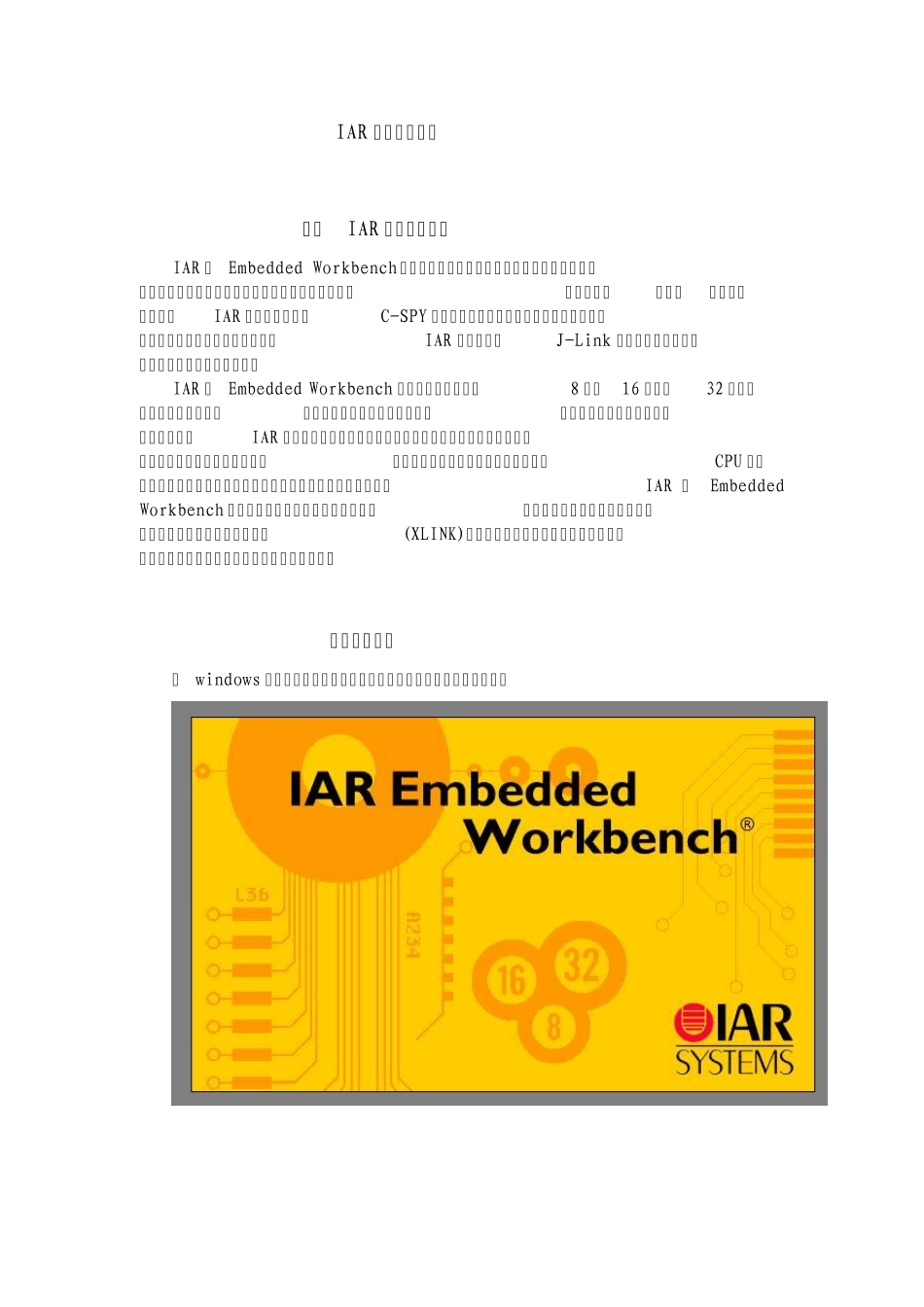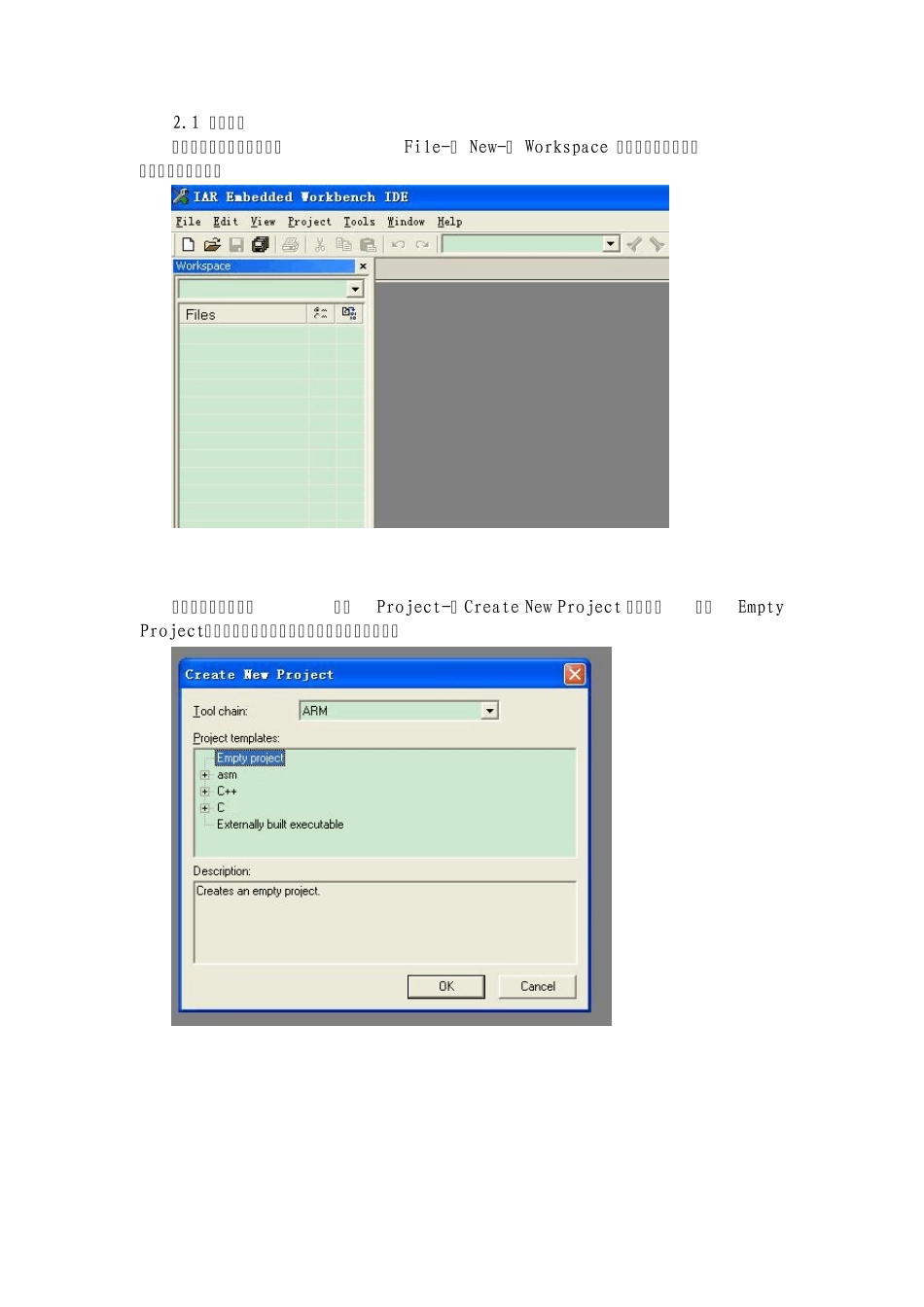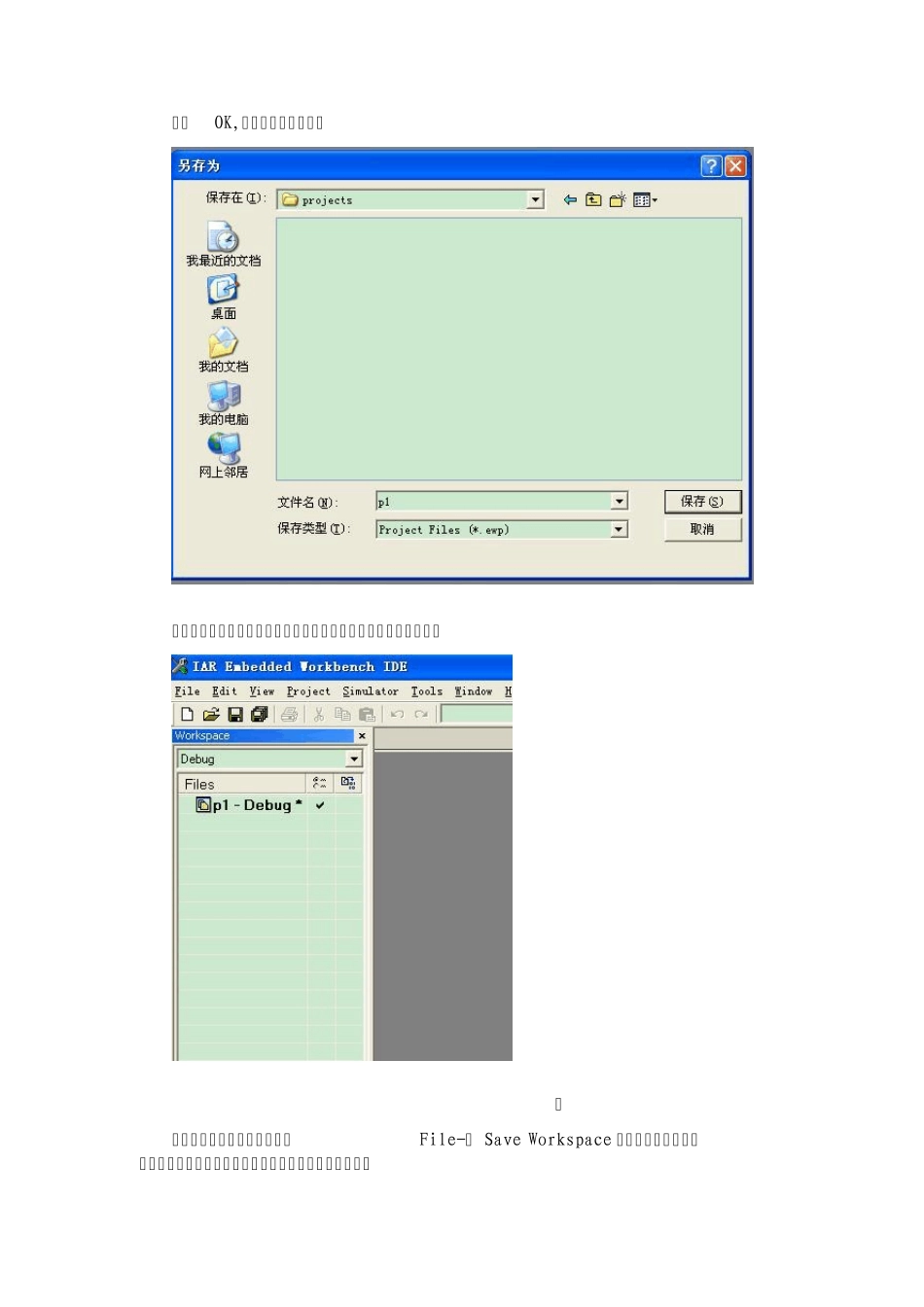IAR 软件使用手册 一.IAR 开发工具简介 IAR 的 Embedded Workbench 系列是一种增强型一体化嵌入式集成开发环境,其中完全集成了开发嵌入式系统所需要的文件编辑、项目管理、编译、链接和调试工具。IAR 公司独具特色的C-SPY 调试器,不仅可以在系统开发初期进行无目标硬件的纯软件仿真,也可以结合IAR 公司推出的J-Link 硬件仿真器,实现用户系统的实时在线仿真调试。 IAR 的 Embedded Workbench 系列适用于开发基于8 位、16 位以及32 位微处理器的嵌入式系统,其集成开发环境具有统一界面,为用户提供了一个易学易用的开发平台。IAR 公司提出了所谓“不同架构,惟一解决方案”的理念,用户可以针对多种不同的目标处理器,在相同的集成开发环境中进行基于不同CPU 的嵌入式系统应用程序开发,有效提高工作效率,节省工作时间。IAR 的Embedded Workbench 系列还是一种可扩展的模块化环境,允许用户采用自己喜欢的编辑器和源代码控制系统,链接定位器(XLINK)可以输出多种格式的目标文件,使用户可以采用第三方软件进行仿真调试和芯片编程。 二.快速入门 在 windows 环境下安装成功后,打开软件,将弹出如下图所示主界面: 2.1 创建项目 首先需要创建工作区,选择File-〉 New-〉 Workspace 菜单项,即可创建一个工作区。如下图: 接下来创建新项目。选择Project-〉 Create New Project 菜单项,选择Empty Project,表示采用默认的项目设置。如下图进行设置: 点击OK,保存项目,如下图: 输入文件名后,点击“保存”即可创建一个新项目。如下图所示: 。 最后,需要保存工作区,选择File-〉 Save Workspace 菜单项,弹出保存工作区对话框,输入文件名,点击“保存”即可,如下图: 工作区和项目创建完成后,相去中添加源文件。即可以是原有文件,也可使新建的。新建文件时,选择File->New 菜单项,在文件中输入代码保存即可。 选择Project->Add Files 菜单项,添加已有文件,如下图: 添加完成后,如下图所示: 对项目进行设置时,在工作区窗口中选择项目文件夹p1-Debug,然后选择Project->Options菜单项,进行相应的设置。如下图所示: 注意:目前进行项目开发时,一般按照默认设置进行即可,如有特殊需要,可以按照需求进行相关设置。 2.2 编译项目 在工作区中选择需要编译的文件,选择Project-〉 Compile 菜单项,或者单击工具栏上的Compile 按钮,对源程序进行编译。编译过程中的各...